A klónozó bélyegző eszköz használata a Photoshop CS6 programban

Fedezze fel a Klónbélyegző eszköz használatát a Photoshop CS6 programban, és tanulja meg, hogyan klónozhat képeket szakmai szinten.
A kitöltés- vagy körvonalszín hozzárendelése a grafikához viszonylag egyszerű a Fireworks Creative Suite 5-ben a Színtárak panel segítségével. De mi van akkor, ha a használni kívánt szín nincs az alapértelmezett Színtár panelen? Ebben az esetben létre kell hoznia egy színt, és hozzá kell adnia a panelhez. Ezt a feladatot a Pipetta eszközzel és a Színpaletta panellel hajthatja végre.
A Pipetta eszköz akkor hasznos, ha van színminta. Csak válassza ki az eszközt, kattintson bármelyik színre (a munkadokumentumban vagy bármely más megnyitott Fireworks dokumentumban), majd válassza az Ablak → Színtárak lehetőséget. Amikor megjelenik a Színtárak panel, kattintson egy üres területre, és a mintaszín hozzáadódik.

Válasszon ki egy színt a Pipetta eszközzel, majd kattintson a Színtárak panelre a szín mentéséhez.
Ha el szeretne távolítani egy színt a Színtárak panelről, vigye az egérmutatót a törölni kívánt szín fölé, és nyomja meg a Ctrl+Alt (Windows) vagy az Ô+Option (Mac) billentyűkombinációt. Amikor megjelenik az olló mutatója, kattintson az egérrel; a szín törlődik.
A színpaletta dinamikus és szórakoztató módja a szín beállításának. Mindhárom lapja lehetőséget kínál egy körvonal vagy kitöltési szín kiválasztására, valamint a szín kiválasztásának más-más módszerére.
A Színpaletta megnyitásához válassza a Windows→Egyéb→Színpaletta menüpontot.
A három színpaletta fül az
Kiválasztó: A Kiválasztó lapon kiválaszthat egy színt a négy színmodell közül: HLS (színárnyalat, világosság, telítettség), HSV, CMYK és RGB. Kattintson a nagy színpanelre, majd adja meg a színértékeket az alsó csúszkák vagy szövegmezők segítségével. A tónusérték beállításához használja a nagy színes panel jobb oldalán található csúszkát.
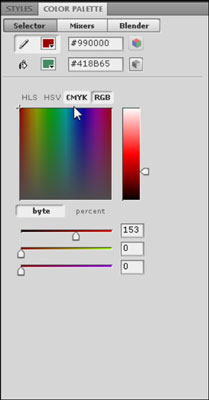
Keverők: A Keverők lapon több színt is hozzárendelhet a színkerék használatával. Létrehozhat egy árnyalati összeállítást is az ablak alján, így színkombinációkat hozhat létre. Ezenkívül a Mixer fül bal oldalán található Export gombok segítségével bittérképként vagy táblázatként is exportálhatja a színeket, ami megkönnyíti a későbbi hivatkozásokat.
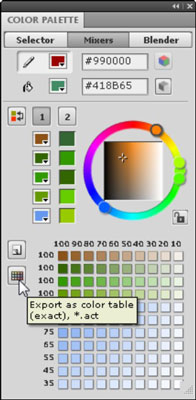
Blender: A Blender lapon két színt választhat ki, majd megtekintheti és kiválaszthatja a színek kombinációit.
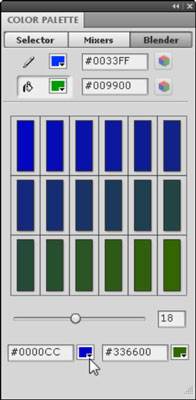
A színek keveréséhez írjon be két színértéket a Keverő lap alján található szövegmezőkbe, majd használja a csúszkát a két kiválasztott szín különféle kombinációinak megtekintéséhez.
Fedezze fel a Klónbélyegző eszköz használatát a Photoshop CS6 programban, és tanulja meg, hogyan klónozhat képeket szakmai szinten.
Az Adobe Creative Suite 5 (Adobe CS5) Dreamweaverben a Property Inspector az egyik leghasznosabb panel, amely részletes információkat nyújt a kiválasztott elemekről.
A korrekciós réteg a Photoshop CS6-ban színkorrekcióra szolgál, lehetővé téve a rétegek tartós módosítása nélkül történő szerkesztést.
Amikor az Adobe Illustrator CC-ben tervez, gyakran pontos méretű formára van szüksége. Fedezze fel az átalakítás panel használatát az alakzatok precíz átméretezéséhez.
A Photoshop CS6 paneljeinek kezelése egyszerű és hatékony módja a grafikai munkafolyamatok optimalizálásának. Tanulja meg a paneleket a legjobban kihasználni!
Fedezze fel, hogyan kell hatékonyan kijelölni objektumokat az Adobe Illustratorban a legújabb trükkökkel és technikákkal.
Fedezze fel a Photoshop CS6 legmenőbb funkcióját, a Rétegek automatikus igazítását, amely lehetővé teszi a tökéletes képek létrehozását.
Fedezze fel, hogyan használhatja az InDesign szövegkeret beállításait a kívánt eredmények eléréséhez. Tudja meg, hogyan rendezheti el a szövegeket, és optimalizálja a kiadványait!
Fedezd fel, hogyan használhatod az InDesign Creative Suite 5 rácsait és segédvonalait az elemek pontos elhelyezésére. A rácsok és a segédvonalak megkönnyítik az oldal elrendezését és a nyomtatást.
Ismerje meg, hogyan alkalmazhat átlátszóságot az SVG-grafikákon az Illustratorban. Fedezze fel, hogyan lehet átlátszó hátterű SVG-ket nyomtatni, és hogyan alkalmazhat átlátszósági effektusokat.





